分析壓縮視頻文件和縮小視頻的最佳格式
您可能想知道哪些視頻格式最適合存儲大量文件,同時還能獲得高視頻質量。有許多可用的格式可以提供良好的質量和最小的文件大小。這意味著您可以在不犧牲質量的情況下存儲大量視頻。
我們將查看推薦的 壓縮視頻格式 並根據您的需要幫助您權衡哪個是最好的。本文還列出了它們的優點和缺點,以供進一步審查。通讀這篇文章,找出我們所指的視頻格式。
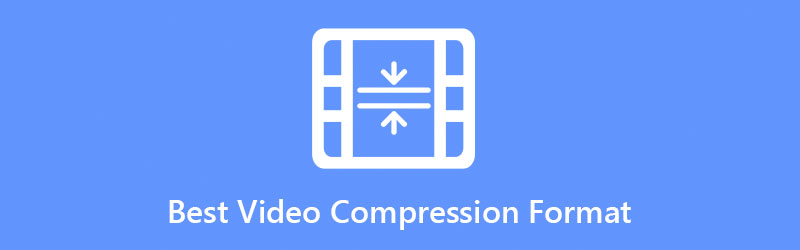
第 1 部分。 最佳視頻壓縮格式以及如何選擇視頻格式
如前所述,您可以通過編解碼器和壓縮來判斷壓縮視頻格式是好的,它可以在不犧牲質量的情況下生成減小的視頻文件大小。一些提供這些好處的流行格式包括 AVI、WMV、H.264、MP4 等等。現在,一個普遍的觀念是沒有標準適合所有人。壓縮視頻格式也是如此。沒有一種格式符合所有用戶的標準。因此,在選擇合適的壓縮格式時,您必須將其與您的播放設備和要求相關聯。
不同的格式具有不同的算法和技術,用於壓縮具有高視頻質量的文件。讓我們深入研究四種壓縮率最高的視頻格式。
WMV
WMV 或 Windows Media Video 格式是由 Microsoft Corporation 維護的一種壓縮格式。它屬於 Windows Media Framework,旨在處理 PC 或個人計算機上的 Internet 流應用程序和視頻內容。因此,它被譽為互聯網流媒體的最佳視頻壓縮格式。這種視頻格式壓縮大文件或減小大小,同時仍保持質量,以便在 Internet 上提供更好的支持。換句話說,它可以保持與原始質量相似的質量,而磁盤內存消耗很少。它是用於壓縮的最佳視頻格式,非常適合為電子郵件或其他實施文件大小限制的平台發送大型視頻。
優點:
- 它可以在保持原始質量的同時佔用很少的內存空間。
- 非常適合網絡視頻和加載速度更快。
- 由著名的多媒體播放器支持。
缺點:
- 它不能在 Microsoft Zune 上播放。
- 大多數 Apple 和 Linux 媒體播放器無法播放 WMV 視頻。
MP4
MP4 也可以標記為壓縮視頻的最佳格式,因為它允許將數字視頻和音頻以及圖像和字幕的組合存儲在一個小文件中。由於該格式的高度靈活性,它可以為幾乎所有播放器和設備同步媒體信息,以編輯和管理多媒體文件。除此之外,它在壓縮的小文件大小視頻中提供了與 DVD 相當的質量輸出。現代設備或小工具可以將此格式作為通用視頻格式流暢播放。更好的是,在線視頻流媒體網站使用 MP4 作為通過互聯網進行流媒體傳輸的標準視頻格式。
優點:
- 它可以在幾乎所有播放器和設備上查看。
- 它可以存儲靜止圖像、場景描述和描述符。
- 互聯網視頻流的標準視頻格式。
缺點:
- 不適合編輯。
- 可以快速刪除元數據,從而允許非法分發 MP4。
AVI
AVI 代表 Audio Video Interleaved,一種多媒體文件格式容器,旨在將音頻和視頻組合在同步播放中,提供高質量的壓縮文件。同樣,微軟於 1992 年 11 月開發了這種格式,主要用於存儲電影和電視視頻。出於各種目的,它的壓縮不斷更新。因此,許多視頻都有這種格式。用於此格式的各種代碼有不同的壓縮參數。因此,當務之急是弄清楚它是什麼壓縮方式,屬於哪個AVI視頻。在視頻壓縮格式列表中,AVI 將比 DVD 佔用更大的內存存儲空間。
優點:
- 大多數電子設備都支持 AVI 視頻格式。
- 它可以包含多種媒體信息。
- 大多數相機品牌的標準格式。
缺點:
- 它需要大量的磁盤空間。
- 不適用於 iTunes。
H.264
另一種被認為是壓縮視頻文件的最佳格式的視頻格式是 H.264/AVC。大多數編碼輸出的格式都採用壓縮格式,因為它可以以較低的比特率提供高質量的視頻流。最好的部分是它可以在流媒體市場中執行輸出。考慮藍光光盤播放之類的。此外,它適用於瀏覽器、移動設備和智能電視。換句話說,它因其極大的靈活性而被廣泛使用。
優點:
- 適用於不同設備和播放器的最佳壓縮視頻文件格式。
- 它以較小的文件大小提供高質量的視頻。
- 適用於藍光光盤和有線廣播。
缺點:
- 在 HDR 和 4K視頻.
- 壓縮會影響圖像質量。
第 2 部分。 如何壓縮具有高質量保留的視頻
毫無疑問,每個人都希望在沒有任何質量損失的情況下壓縮視頻。為此,您將需要一個可靠的工具來很好地處理這項工作。 Vidmore視頻轉換 具有高壓縮率和穩定的速度性能,讓您可以調整視頻參數。您還可以選擇輸出分辨率、輸出格式和批量壓縮文件。
對於無損視頻壓縮格式,以下是幫助您開始該過程的大致指南:
步驟 1. 獲取程序
首先,獲取程序。您可以通過單擊 免費下載 上面的按鈕。接下來,在您的計算機上安裝該應用程序並啟動它。
步驟 2. 訪問視頻壓縮器
您可以訪問視頻壓縮器 工具箱 標籤。選擇 視頻壓縮器 從菜單。
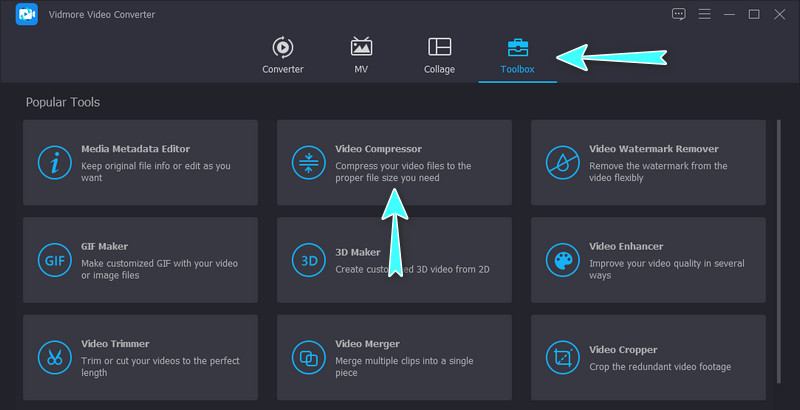
步驟 3. 加載視頻文件
在下一個窗口中,單擊 加 按鈕。它將打開您計算機上的一個文件夾。之後,瀏覽您要壓縮的視頻並選擇它進行上傳。
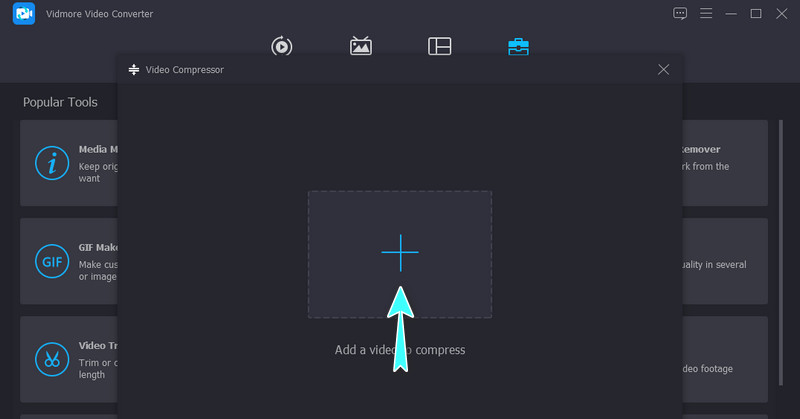
步驟 4. 開始壓縮過程
上傳後,將出現一個顯示壓縮選項的窗口。移動壓縮滑塊球以設置所需的壓縮率。您還可以根據需要選擇視頻分辨率並設置輸出格式文件大小。然後,打 壓縮 按鈕開始壓縮過程。壓縮的視頻文件格式將在您設置的輸出目錄中可用。
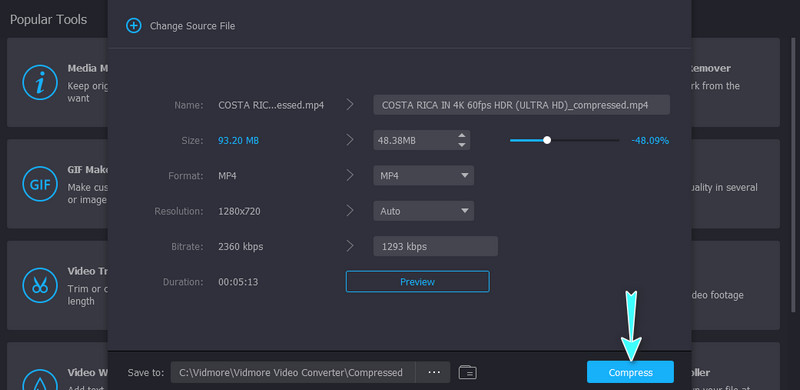
第 3 部分。關於最佳視頻壓縮格式的常見問題解答
最小的視頻壓縮格式是什麼?
它可能是 MP4,因為它使用 H.264 (HEVC) 編解碼器,因為它具有高壓縮率,但可以提供高質量的視頻。此外,它是一款多功能應用程序,可讓您在不同設備上播放。
哪種視頻格式比 MP4 小?
與 MPEG-4 相比,WMV 具有兩倍的壓縮效果。因此,您只需要很少的硬盤驅動器存儲空間。此外,您可以使用它通過電子郵件發送視頻。
我可以壓縮 MKV 嗎?
你可以 壓縮MKV文件.但是,進一步壓縮此視頻格式不會使您受益,因為該格式已經高度壓縮。
結論
總結一下,選擇 最佳視頻壓縮格式 取決於你的需要。將有適合您的要求和目的的。好消息是您現在已經了解了可以在哪種情況下使用它們。同時,如果您想保留高質量的壓縮文件,Vidmore Video Converter 是您最好的朋友。



